Во время ежедневного использования вашего компьютера вам часто может потребоваться захватить экран компьютера. Знаете ли вы, как бесплатно захватывать видео или аудио файлы на ПК с Windows 10/8/7 или Mac?
Вы должны знать, что есть много рекордеры с открытым исходным кодом Предлагаемые в Интернете, которые могут помочь вам записать все виды деятельности, произошедшие на вашем компьютере. Вопрос в том, какой лучший рекордер экрана с открытым исходным кодом и какой из них вы должны использовать?
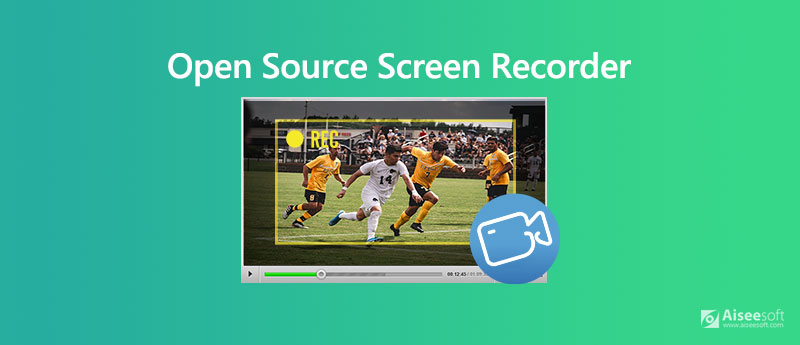
Большинство инструментов захвата видео с открытым исходным кодом являются бесплатными и полнофункциональными. Но некоторые плохо разработанные устройства записи экрана могут производить видео / аудио в довольно низком качестве. Учитывая это, мы хотели бы поделиться 5 великолепных рекордеров с открытым исходным кодом для вас, чтобы выбрать из.

Скачать
Профессиональный рекордер экрана для Winodws / Mac
100% безопасность. Без рекламы.
100% безопасность. Без рекламы.
Различные устройства записи экрана с открытым исходным кодом обеспечат ряд различных функций записи и редактирования. Вы можете выбрать предпочитаемый вами вариант в зависимости от ваших конкретных потребностей. В следующих частях мы познакомим вас с 5 лучшими инструментами захвата экрана.
CamStudio является популярным рекордером экрана с открытым исходным кодом, который позволяет вам захватывать любое видео и аудио на вашем компьютере с высоким качеством. Он предоставляет различные версии для загрузки Windows 10/8/7 для ПК и Mac. Это программное обеспечение для захвата видео с открытым исходным кодом имеет возможность захвата экрана компьютера на весь экран или любую выбранную часть.
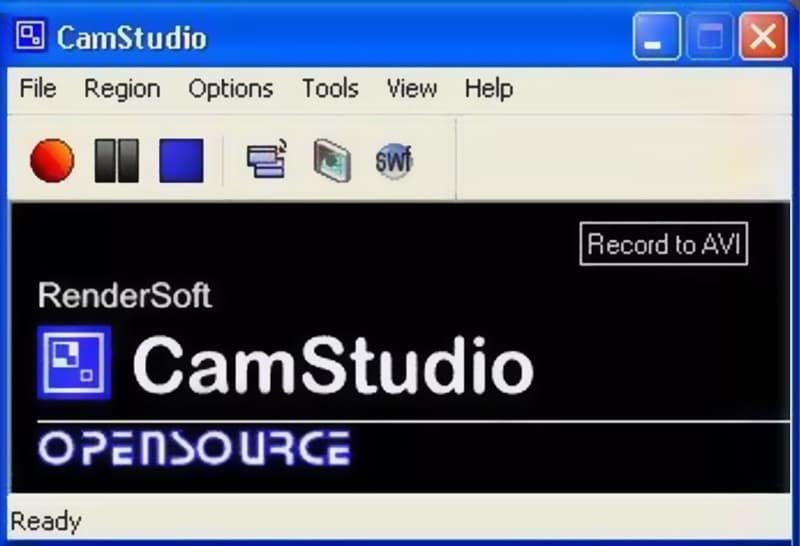
Рекордер CamStudio позволяет размещать подписи к экрану и накладывать видео с веб-камеры поверх записываемого контента. Благодаря встроенному SWF Producer он может записывать видео в формате AVI и превращать эти записи в компактные, удобные для пропускной способности потоковые Flash-видео. Одна вещь, которую вы должны беспокоить, это то, что этот экранный рекордер с открытым исходным кодом не имеет никаких функций редактирования.
OBS Studio является одним из самых популярных инструментов захвата экрана с открытым исходным кодом. Помимо функции записи экрана, он также предлагает отличный сервис прямой трансляции. Этот рекордер с открытым исходным кодом позволяет записывать любые действия на ПК с Windows 10/8/7, Mac и Linux. Нет ограничений по времени записи видео.
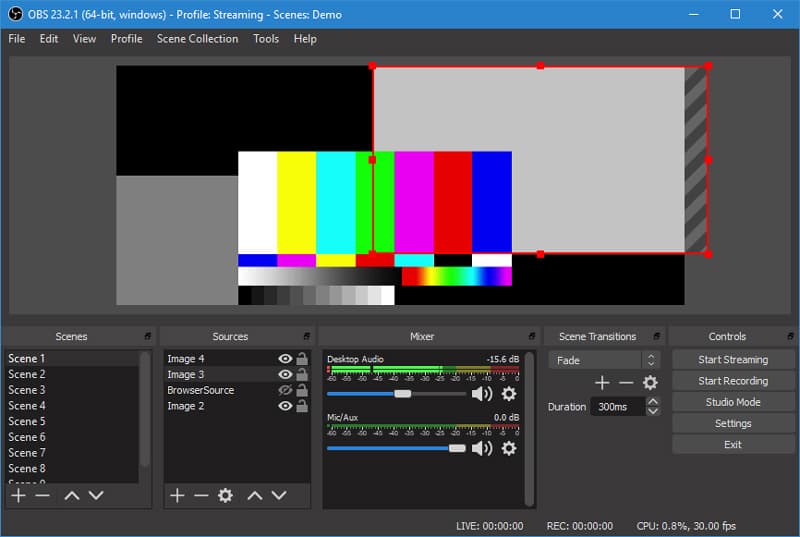
OBS Studio может записывать экран компьютера в полноэкранном режиме или в произвольной области. Он позволяет записывать любое видео или аудио с экрана компьютера, веб-камеры и микрофона. Этот снимок экрана с открытым исходным кодом специально разработан для создателей контента и стримеров. Он предлагает интуитивно понятный аудиомикшер с фильтрами для каждого источника, такими как гейт, шумоподавление и усиление. Этот бесплатный видеомагнитофон не добавляет к записям водяных знаков. Исправить OBS черный экран вопрос здесь.
ShareX это программа для записи экрана с открытым исходным кодом, которая обеспечивает быструю запись экрана с неограниченными возможностями. Этот бесплатный захват видео позволяет записывать любое видео в полноэкранном режиме, в активном окне или в пользовательской области. ShareX разработан с функцией «Автоматизированный захват», чтобы гарантировать, что вы можете получить отличные впечатления от записи экрана.
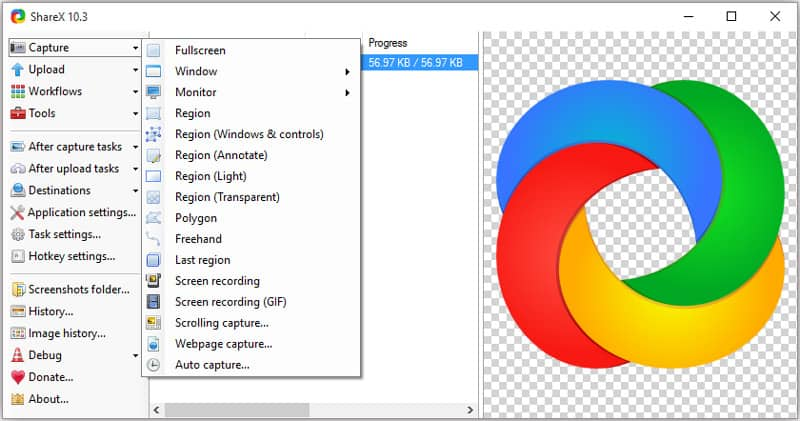
ShareX имеет множество полезных настроек, которые помогут вам настроить ваши записи. Это позволяет вам свободно настраивать эффекты, рисунки и область в зависимости от ваших потребностей. Этот экранный рекордер с открытым исходным кодом не будет устанавливать водяные знаки или ограничения продолжительности ваших записей. Он выведет записанное видео в формате MP4 или GIF. Вы также можете напрямую загружать записи на YouTube или другие платформы для обмена видео.
захват — еще одно популярное программное обеспечение для записи экрана с открытым исходным кодом, которое позволяет записывать любые действия с монитора компьютера и веб-камеры. Он может записывать экран захвата из пользовательских областей, окон или экранов. Во время записи экрана вы не увидите назойливой рекламы.
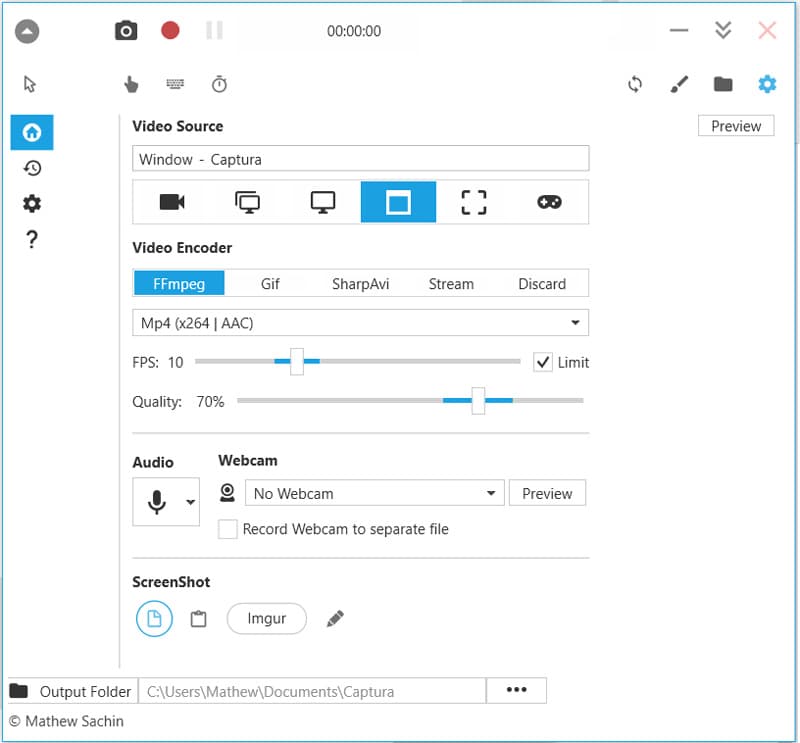
Этот рекордер с открытым исходным кодом оснащен некоторыми горячими клавишами, которые помогут вам получить полный контроль над записью на экране. Он имеет возможность легко смешивать входной и выходной аудиосигналы с микрофона. Captura также позволяет создавать полноэкранные игры DirectX с помощью API Desktop Duplication. Он выведет вашу запись в виде файла MP4, AVI или GIF.
FlashBack Express это наша последняя рекомендация в списке программ записи экрана с открытым исходным кодом. Это полнофункциональное программное обеспечение для записи видео позволяет записывать любую область экрана вашего компьютера. Он также позволяет снимать собственное лицо с веб-камеры. Подобно другим устройствам записи экрана, таким как Camtasia Screen Recorder мы рекомендовали выше, FlashBack Express не ставит никаких водяных знаков и ограничений по времени/длине записи.
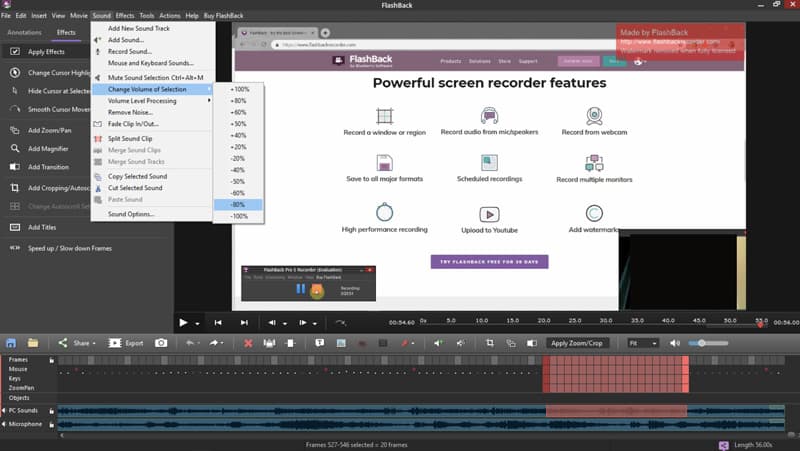
Flashback Express может сохранить вашу запись в формате MP4, AVI или WMV в соответствии с вашими потребностями. Этот рекордер с открытым исходным кодом содержит некоторые функции редактирования для редактирования захваченного видео. Вы можете обрезать запись или обрезать видео вывести видео, которое вам действительно нравится.
Вопрос 1. Где OBS сохраняет записи?
Откройте OBS Studio и нажмите «Файл» в строке меню. Выберите опцию «Настройки» из выпадающего списка. Затем нажмите «Вывод» на левой панели окна «Настройки». Когда вы дойдете до настроек вывода, вы можете выбрать «Путь записи» в разделе «Запись». Это место, где будут сохранены ваши записи OBS. OBS сохранит записи потоков в папку, в которой OBS установлен на вашем компьютере по умолчанию.
Вопрос 2. Есть ли бесплатный онлайн захват экрана?
Есть много бесплатных онлайн-инструментов для записи экрана в Интернете. Если вы хотите стабильную и качественную запись экрана, вы можете обратиться к популярным бесплатный онлайн-видеомагнитофон.
Вопрос 3. Почему в моей записи экрана нет звука?
Когда вы записали видео без звука, вы должны сначала проверить источник записи звука. Вы можете отключить источник звука, а затем снова включить его, чтобы устранить проблему. Здесь вы также можете выбрать перезагрузку экрана и компьютера для решения проблемы.
Вопрос 4. Как бесплатно записать видео на Mac?
Mac имеет встроенный инструмент записи экрана, QuickTime Player. QuickTime - официальный медиаплеер для пользователей Mac. Он также имеет возможность снимать качественный и стабильный запись экрана и звука на Mac.
Вопрос 5. Как записать экран вашего компьютера с помощью VLC?
Откройте VLC Media Player, щелкните вкладку «Медиа» на панели инструментов и выберите параметр «Преобразовать/Сохранить». Перейдите на вкладку «Устройство захвата» и измените раскрывающийся список «Режим захвата» на «Рабочий стол». Нажмите кнопку «Преобразовать/Сохранить» и выберите подходящую папку для записи. Затем нажмите «Пуск», чтобы сделать запись экрана с помощью VLC.
В этом посте мы в основном говорили о 5 устройствах записи экрана с открытым исходным кодом. Если у вас есть необходимость сделать снимок экрана вашего компьютера, вы можете выбрать один из них по своему вкусу. Надеюсь, вы можете легко найти один бесплатный видеомагнитофон, который может удовлетворить ваши требования.
Программное обеспечение для записи экрана
Camtasia Screen Recorder Устройство записи экрана Ispring Любой видеомагнитофон Запись экрана OBS Программа записи экрана IceCream HD Screen Recorder Экран записи без задержки Регистратор шагов Windows Экран рекордер действий Экран записи с Facecam Программа записи экрана Adobe Регистраторы мыши и клавиатуры Рекордер с открытым исходным кодом Запись экрана MP4 Настольный рекордер Mediasite Бесплатная запись AVI Рекордер WMV Регистратор FLV Регистратор MKV MOV рекордер WEBM Рекордер Регистратор MXF XviD Рекордер Записывающее устройство MPEG
Aiseesoft Screen Recorder - лучшее программное обеспечение для записи экрана, позволяющее захватывать любые действия, такие как онлайн-видео, звонки с веб-камеры, игра на Windows / Mac.
100% безопасность. Без рекламы.
100% безопасность. Без рекламы.